Реклама
 Веб-камеры отличные. Действительно, нет предела тому, что вы можете сделать с одним. Это может быть не так захватывающе, как раньше, но это все же один из самых полезных из моих собственных. Одна вещь, которую я нахожу странной в веб-камерах, это их относительная нехватка гибкости.
Веб-камеры отличные. Действительно, нет предела тому, что вы можете сделать с одним. Это может быть не так захватывающе, как раньше, но это все же один из самых полезных из моих собственных. Одна вещь, которую я нахожу странной в веб-камерах, это их относительная нехватка гибкости.
Как мне увидеть канал веб-камеры на рабочем столе, независимо от того, что я делаю? Что, если я хочу убедиться, что я не выгляжу глупо в видеочате, не отвлекаясь от чата?
Не так давно я наткнулся на CamDesk. Это крошечное приложение с открытым исходным кодом обеспечивает действительно простое решение вышеупомянутых проблем с веб-камерой. С CamDesk вы получаете постоянную подачу с любой веб-камеры в настраиваемом окне и можете отслеживать, что происходит, независимо от того, что вы делаете. Его можно использовать для чего угодно, от слежки за своими кошками и наблюдения за дверью, до постоянного питания во время видеочата или записи видео. Brilliant!
Установка CamDesk
CamDesk - проект с открытым исходным кодом, который все еще разрабатывается несколькими независимыми разработчиками. Как таковой, он великолепен своей простотой, но немного грубоват. На бумаге CamDesk доступен для Windows, Linux, Chrome и Android, но последние два находятся в стадии разработки, и даже сами разработчики не рекомендуют их скачивать.
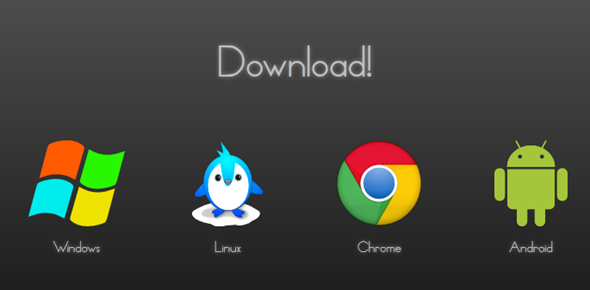
Если вы работаете в Linux, вы найдете прилагаемые инструкции по установке при загрузке архива. К вашему отпуску я сосредоточусь на версии для Windows на данный момент. Чтобы установить CamDesk для Windows, вам необходимо иметь .NET Framework 4 установлен. Это единственное реальное требование для установки CamDesk (при условии, что у вас есть 1,17 МБ свободного места на жестком диске).
CamDesk является портативным, и нет процесса установки. Просто распакуйте файлы и запустите EXE. Теперь вы готовы к развлечениям с веб-камерой!
Использование CamDesk
Если к вашему компьютеру подключено более одной веб-камеры, первое, что вам нужно сделать, это выбрать ту, которую вы хотите использовать для своей постоянной подачи веб-камеры. К сожалению, это нельзя изменить из CamDesk, и нет другого выбора, кроме как перезапускать CamDesk каждый раз, когда вы хотите изменить источник видео. Видя, что это очень маленькое и быстрое приложение, это не должно вызывать слишком много головной боли.
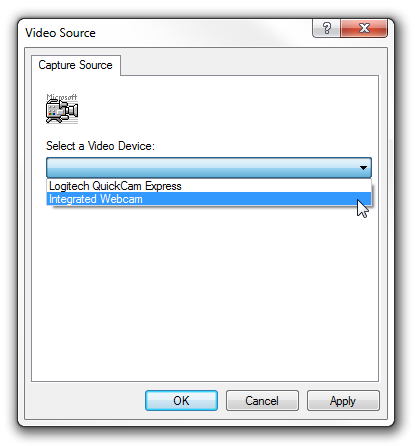
Теперь, когда у вас есть свой источник, вы должны увидеть видео на своем рабочем столе. Это выглядит примерно так:
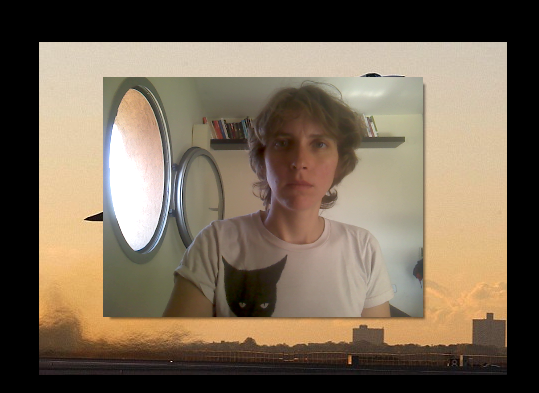
После того, как вы поправите прическу (что, по-видимому, мне не удалось сделать), вы можете начать видеочат или запись видео или просто просматривать веб-страницы с лицом сбоку, если это ваше дело. Вы можете перемещать видео, перетаскивая его мышью, чтобы разместить его на менее заметном месте на рабочем столе. Щелкните правой кнопкой мыши видео, чтобы получить доступ к некоторым другим параметрам.
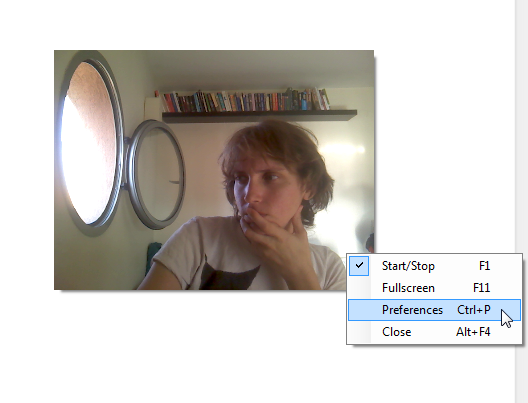
Отсюда вы можете запускать и останавливать видео, переключать полноэкранный режим, получать доступ к настройкам и выключать CamDesk. У каждой опции есть своя горячая клавиша, если вы предпочитаете ее использовать. Давайте посмотрим, что предпочтения нас готовят.
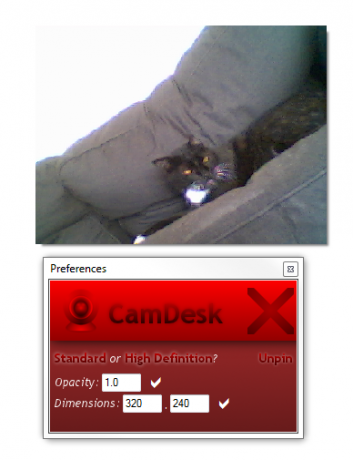
Это Биби, мой пожилой кот, которого я пыталась отследить, используя мою другую веб-камеру. Окна настроек, хотя и несколько визуально непривлекательные, предлагают несколько полезных опций. Отсюда вы можете закрепить и открепить видеоокно, чтобы оно оставалось сверху или работало как любое старое окно. Вы также можете изменить размеры видео в соответствии с вашими потребностями и изменить непрозрачность видео.
Этот последний вариант интересен, когда вы хотите следить за собой или чем-то еще, пока сотрудничать в проекте или делиться своим экраном, но не хочу, чтобы видео занимало все это ценное пространство. Для этого вы можете установить видео как полупрозрачный, и не потерять фокус.
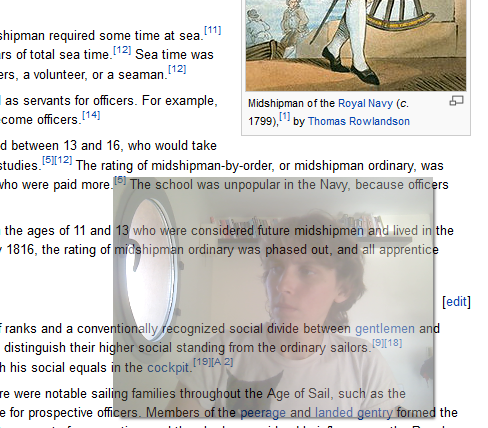
Если у вас есть внешняя веб-камера, вы можете следить за всем, на что вы указываете, независимо от того, что вы делаете на своем компьютере. Таким образом, я мог бы работать над этим постом, следя за тем, чтобы не разбудить свою кошку.
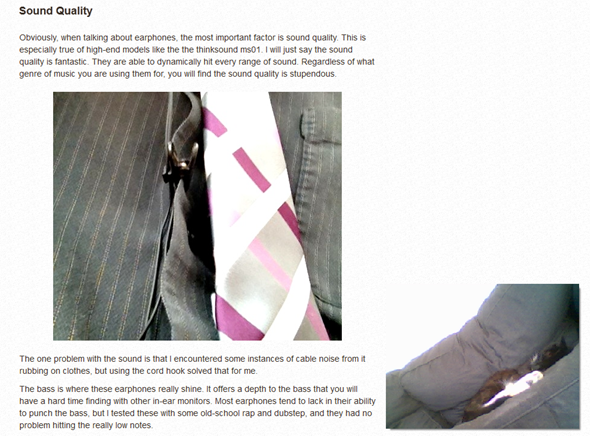
Он выглядит прямо дома, не так ли? Как будто он часть поста, который я читал.
Нижняя граница
CamDesk это удивительная маленькая утилита, которую можно использовать практически для всего, что вы можете себе представить. Это были лишь некоторые идеи о том, что вы можете сделать с помощью такого инструмента. Что бы вы использовали для этого? Есть какие-нибудь блестящие идеи? Поделитесь в комментариях, чтобы мы тоже могли это сделать!
Кредит изображения:Вебкамера и ноутбук через Shutterstock
Яара (@ylancet) - внештатный автор, технический блогер и любитель шоколада, а также биолог и полный рабочий день.


